## OpenCart如何使用中文
在Opencart中增加一个新的语言(包含中文),主要有三个步骤:
### 将语言包上传到前后台目录 admin/language 和 catalog/language
1. 去 [OpenCart 官网](https://www.opencart.com/index.php?route=marketplace/extension/info&extension_id=19126&filter_category_id=2&page=8)下载中文语言包(请注意版本);
2. 将下载好的语言包解压出来,会得到一个名为 upload 的文件夹,内有 admin 和 catalog 两个文件夹分别为后台和前台的文件夹;
3. 使用 WinSCP 软件将前后台中文包分别上传到服务器:
admin->language->zh_cn 文件夹 上传到 ```/data/wwwroot/default/opencart/admin/language``` 目录下,
catalog->language->zh-cn 文件夹 上传到 ```/data/wwwroot/default/opencart/catalog/language``` 目录下;
4. 更改上传文件的权限 ```chown -R apache: /data/wwwroot/default```
### 通过增加配置项,开启语言
5. 打开后台页面,选择 System ->localization ->languages ,点击右上角的蓝色加号,输入以下信息并保存:
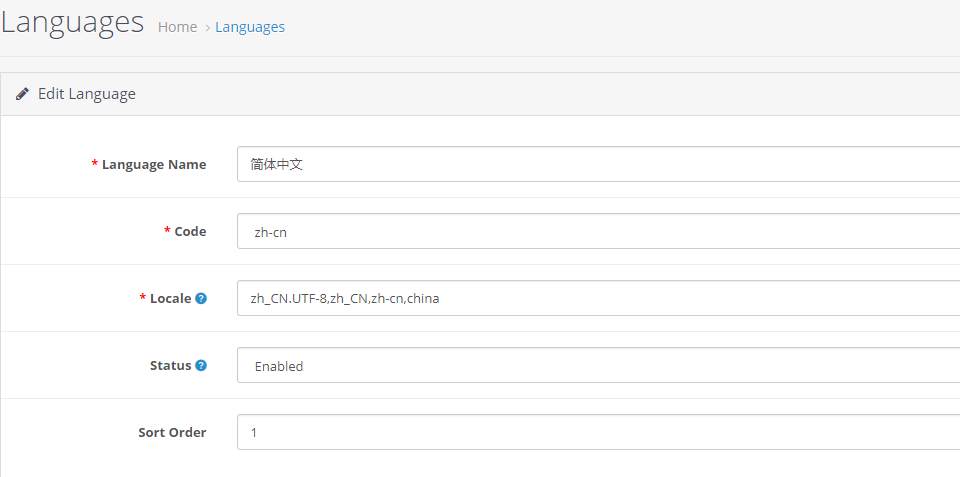
### 店铺前后台分别选择所需的语言
6. 选择以下菜单System->Settings 进入,找点店铺,点击编辑按钮
7. 选择 Local 选项卡,就可以看到语言设置选项,Language 为前台默认语言,Administration Language 为后台默认语言,分别选择一下简体中文,最后点击保存。
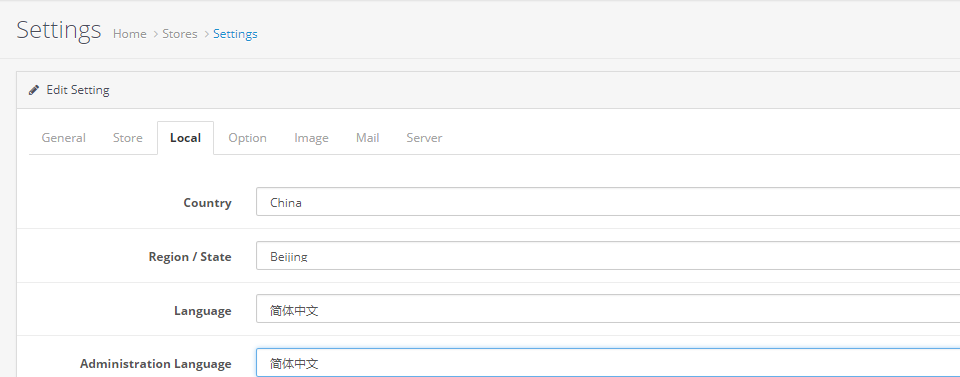
8. 分别刷新前后台页面,看看语言是否发生变化
- 关于本书
- 获取一键安装包
- OpenCart
- 功能及演示
- OpenCart镜像组成
- OpenCart自定义安装
- OpenCart实用教程
- OpenCart使用中文?
- OpenCart如何发送邮件?
- OpenCart如何绑定域名?
- OpenCart如何设置HTTPS?
- OpenCart vQmod
- OpenCart支付宝和微信支付
- OpenCart后台操作手册
- OpenCart重置管理员密码
- OpenCart备份
- OpenCart升级
- OpenCart常见问题
- 附:常用账号和密码
- Magento
- 功能及演示
- Magento镜像组成
- Magento自定义安装
- Magento实用教程
- Magento如何使用中文?
- Magento如何绑定域名?
- Magento如何发送邮件?
- Magento如何安装主题和扩展插件?
- Magento如何设置HTTPS?
- Magento支付宝和微信支付
- Magento备份
- Magento升级
- Magento开发
- Magento常见问题
- 附:常用账号和密码
- Prestashop
- 功能及演示
- Prestashop镜像组成
- Prestashop自定义安装
- Prestashop实用教程
- Prestashop如何发送邮件?
- Prestashop如何使用多语言?
- Prestashop如何绑定域名?
- Prestashop如何设置HTTPS?
- Prestashop备份
- Prestashop升级
- Prestashop开发
- Prestashop常见问题
- 附:常用账号和密码
- ECSHOP
- 功能介绍
- ECSHOP镜像组成
- ECSHOP自定义安装
- ECSHOP实用教程
- ECSHOP如何发送邮件?
- ECSHOP如何绑定域名?
- ECSHOP如何设置HTTPS?
- ECSHOP备份
- ECSHOP升级
- ECSHOP常见问题
- 附:常用账号和密码
- iWebShop
- 功能介绍
- iWebShop镜像组成
- iWebShop自定义安装
- iWebShop实用教程
- iWebShop如何发送邮件?
- iWebShop如何设置HTTPS?
- iWebShop备份
- iWebShop升级
- iWebShop常见问题
- 附:常用账号和密码
- nopCommerce
- 备份
- 环境升级
- 域名管理
- 域名解析
- 域名绑定
- 环境配置
- PHP配置
- LAMP环境
- WAMPServer环境
- 数据库管理
- Web服务启停
- 示例:如何修改Linux文件权限?
- 云服务器操作
- Linux:登录与文件管理(SFTP)
- Windows:远程桌面与文件管理
- 安全组设置
- 快照备份
- 附:常见Linux命令操作
- 附:工具和术语
